更新 : 2021/12/30 12:33
RS700(A) series, RS720(A,Q) series, ESC8000 G4, ESC4000 G4 series, RS500(A) series, RS520 series, KNPA-U16, Z11PA series, WS C621E SAGE, WS X299 series, WS C422 PRO/SE上有插入SD卡,但在OS中却无法看到SD卡
若客人在插入SD卡后无法在OS中看到SD卡,请客人执行下列步骤:
A. 更新BMC FW
1. 从ASUS官方网站下载BMC FW
2. 解压缩后将文件夹放入bootable的USB
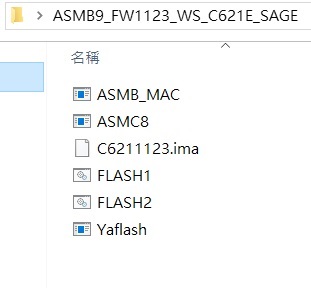
3. 将设备开机,按F8,选择该支USB
4. 执行 flash2.bat 刷新BMC FW
5. 在确认刷新完成后,拔除电源线
6. 插回电源线,并且将设备开机
B. 进入BMC WEB IU
1. 将Client的网段设在与BMC同一网段
2. 于Client端开启Browser,输入BMC的IP进入BMC WEB接口
3. 登入BMC WEB接口 (账号/密码与BMC相同)
C. 进行设定
1. 进入Setting → Media Redirection Setting
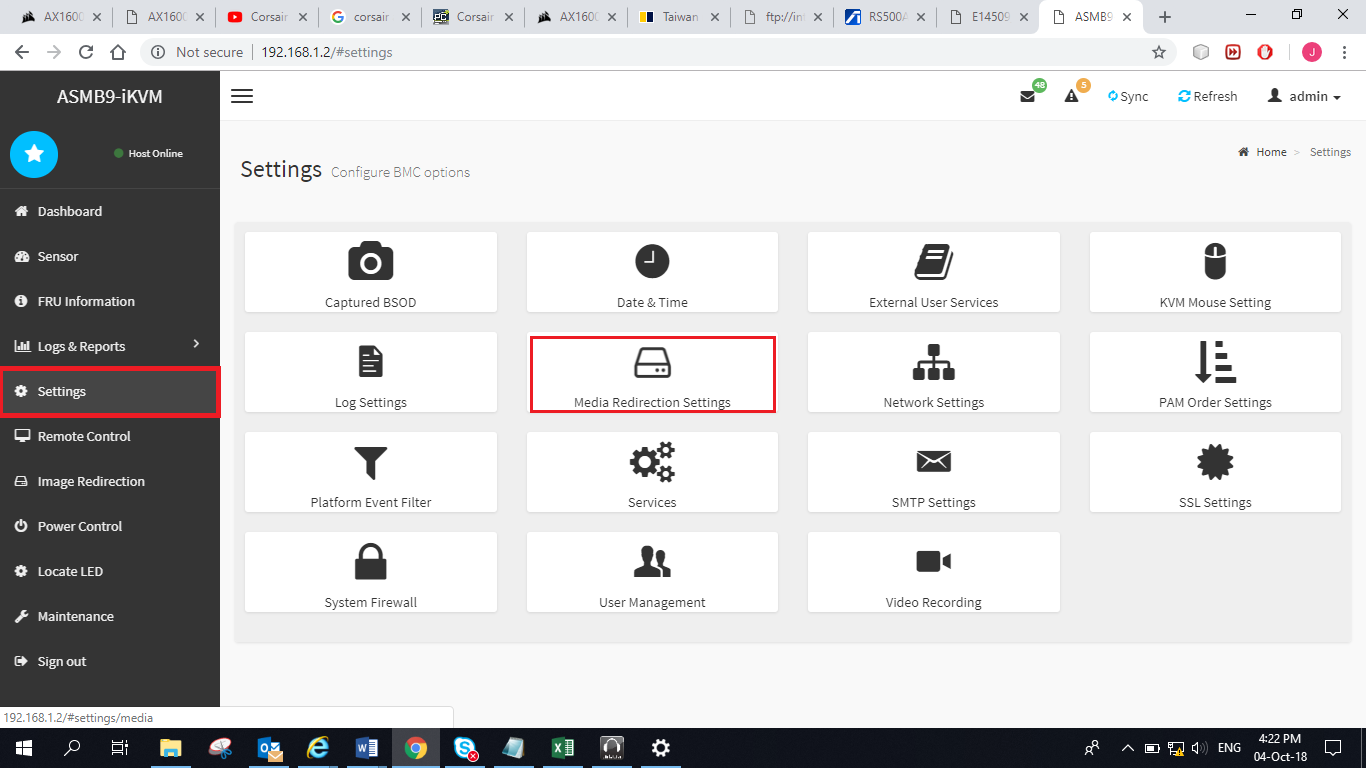
→ VMedia Instance Settings
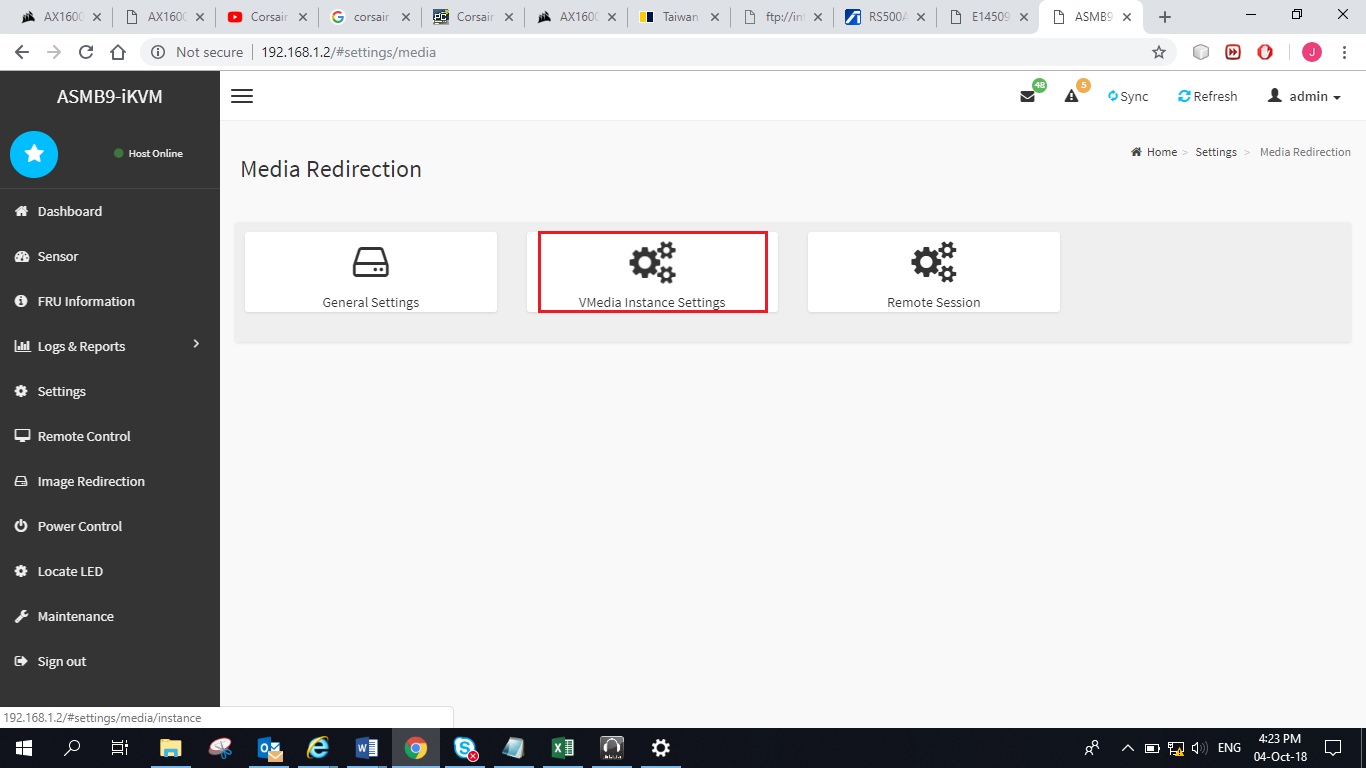
→"勾选" Emulate SD Media as USB to Host.→"取消" Power Save Mode.
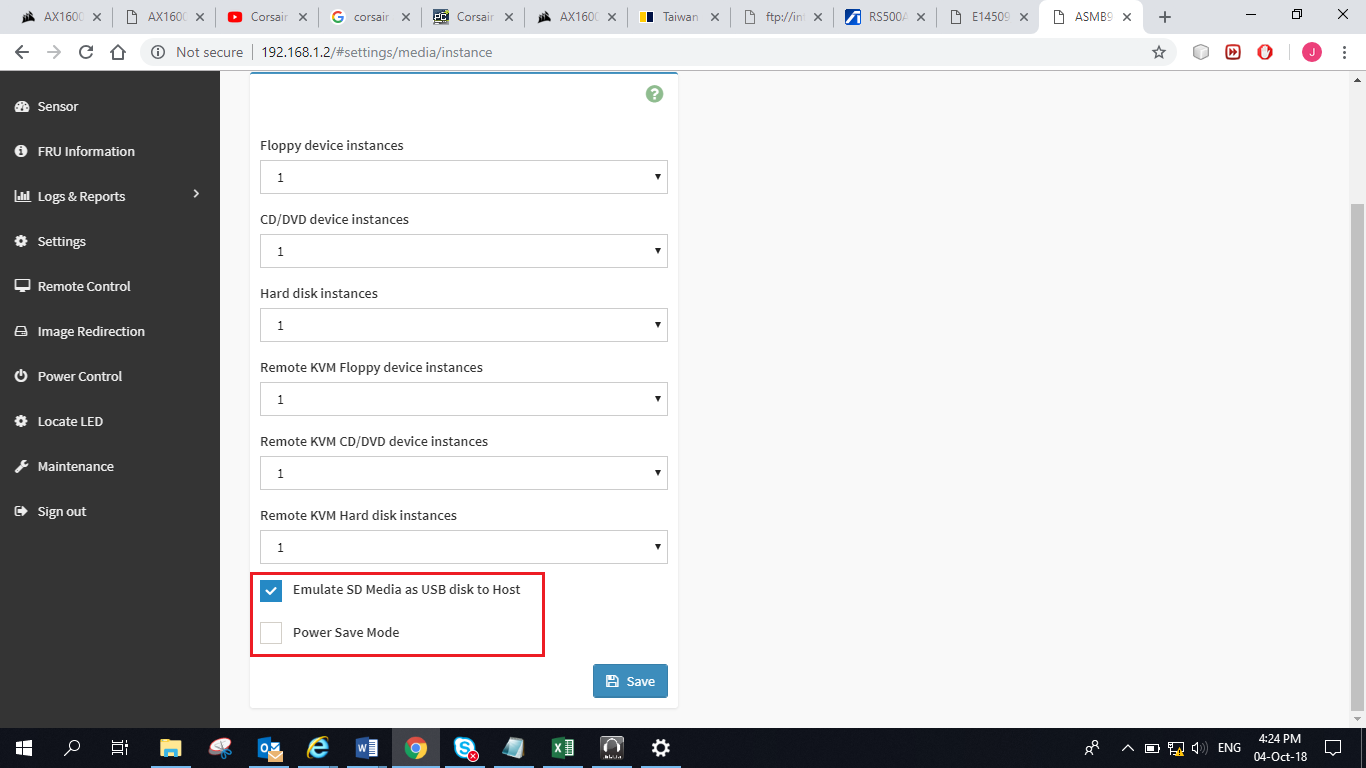
2. 拔除电源线后插入SD卡
3. 插回电源线,开机后进入OS便可在「我的计算机」中看到该张SD卡
若不知道如何设置BMC IP,步骤如下:
1. 开机时,按DEL进入BIOS。在BIOS>Server Mgmt>Config Address source中设定BMC的IP
2. 将设定储存并重启设备
提示
以上信息可能部分或全部引用自外部网站或来源。 请根据我们注明的来源参考。 如果有任何进一步的问题,请直接联系或咨询来源,并注意华硕与其内容/服务均不相关也不负责。
此信息可能不适用于同一类别/系列的所有产品。 部分屏幕截图和操作可能与软件版本不同。
华硕提供的以上信息仅供参考。 如果您对内容有任何疑问,请直接联系上述产品供货商。 请注意,华硕不对上述产品供货商提供的内容或服务负责。